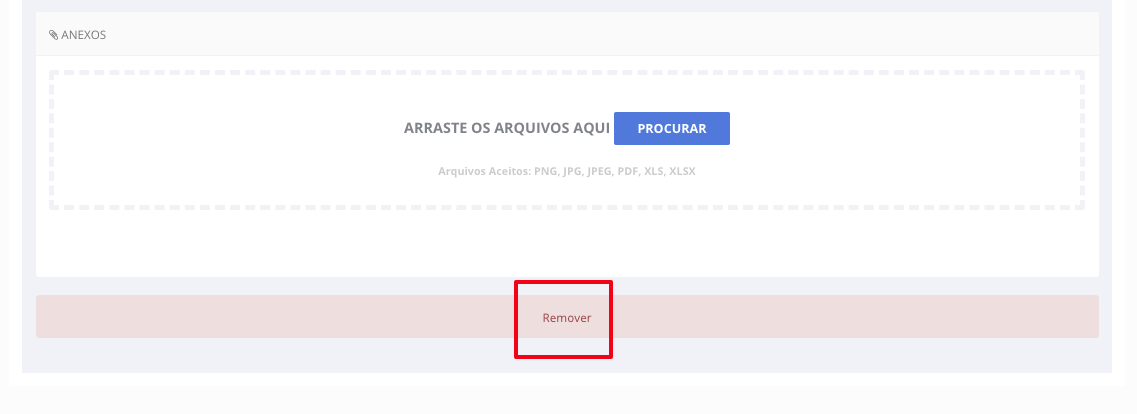O indicador pesquisa, permite fazer todo o acompanhamento do que está cadastrado em pesquisa.
1 Para cadastrar um novo indicador com esse tipo, clique em incluir.
2 Selecione o Tipo, a pesquisa, o tamanho (gráfico) e Objetivo. E seguida clique em Incluir.
Após o indicador incluso aparecerá da seguinte forma o gráfico ilustrando os resultados coletados na pesquisa.
Ao criar os indicadores anteriores, cada item possuí uma análise de SWOT e de medidas para melhorar o desempenho do indicador criado no dashboard.
SWOT
Análise SWOT é uma ferramenta utilizada para fazer análise ambiental, sendo base da gestão e do planejamento estratégico numa empresa ou instituição. Por ser simples pode ser utilizada para qualquer tipo de análise de cenário, desde a criação de um blog à gestão de uma multinacional.
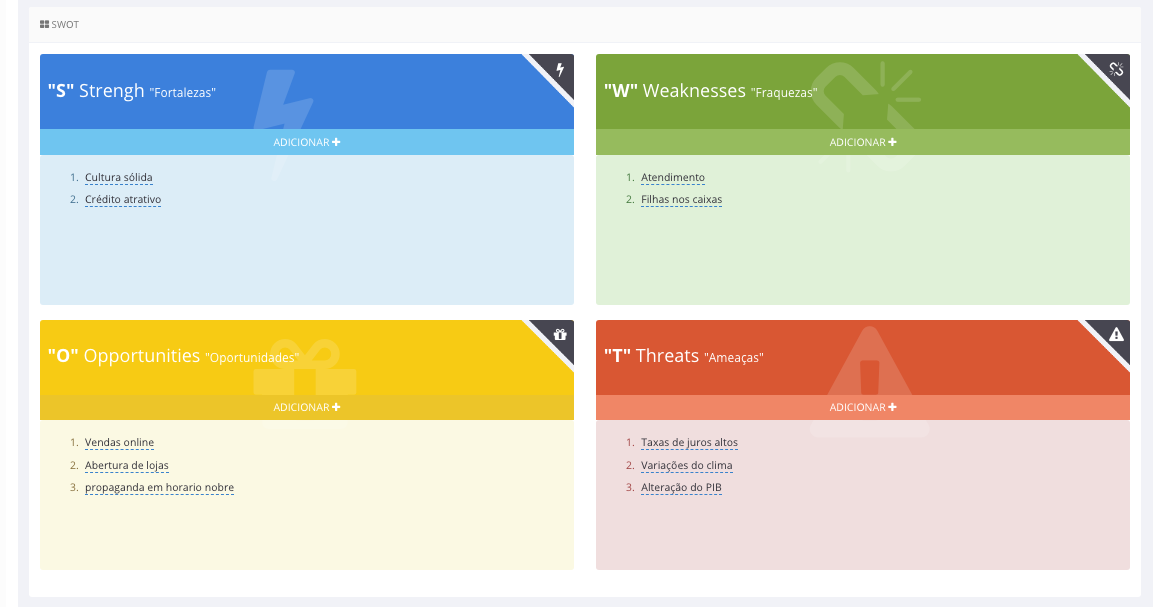
1 Para inserir, clique em adicionar.
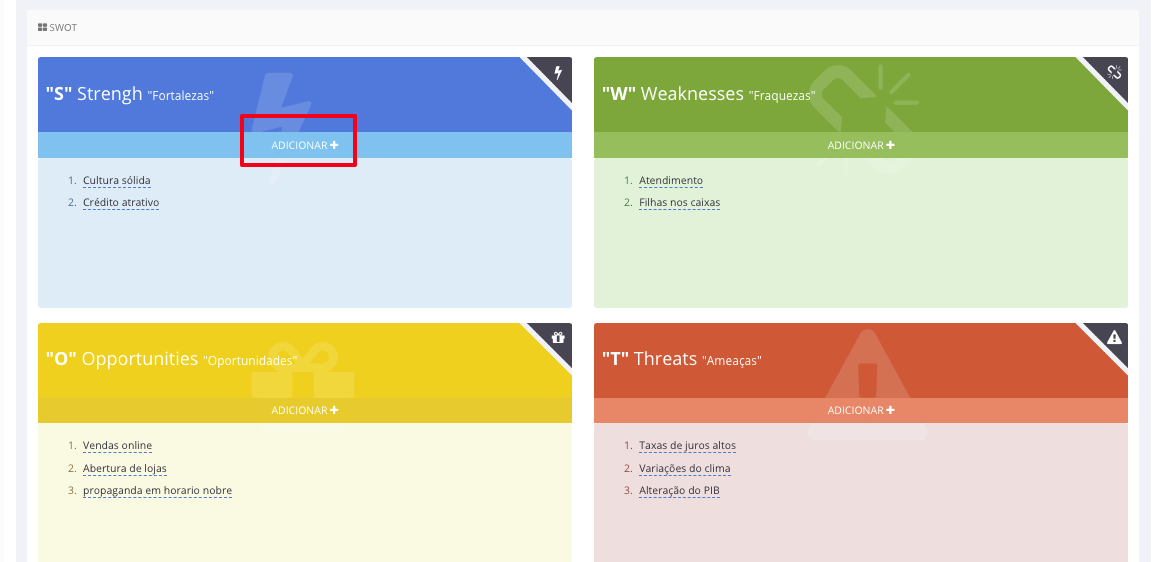
2 Em seguida clique no campo vazio, o mesmo permitirá a edição. Insira da forma que desejar e clique no botão em azul.
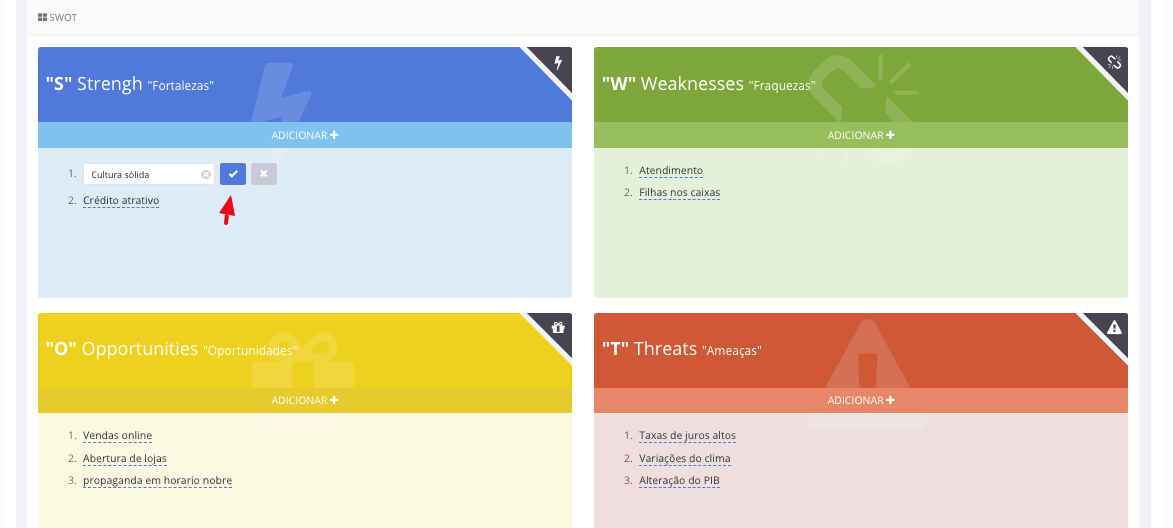
5W2H
O 5W2H, é um checklist de atividades que precisam ser desenvolvidas com o máximo de clareza e eficiência por todos os envolvidas em um projeto. Funciona como um mapeamento destas atividades, onde ficará estabelecido o que será feito, quem fará o quê, em qual período de tempo, em qual área da empresa e todos os motivos pelos quais esta atividade deve ser feita.
– WHAT? O QUE:
Indica o que será realizado – objetivo, meta ou tarefa a cumprir.
–WHY? POR QUE:
A justificativa do projeto. Este item contém as razões que levaram a proposição do que será feito.
– WHO? QUEM:
Quem fará o quê, ou seja, definir os responsáveis pelo cumprimento de cada etapa do projeto.
– HOW MUCH? QUANDO:
É a analise do caixa, ou seja, o planejamento de quanto será gasto.
– HOW? COMO:
As ações que serão desenvolvidas para o alcance do seu projeto.
– WHEN? QUANDO:
Indicativo de prazos para que o seu projeto seja resolvido.
– WHERE? ONDE:
Indica o local ou setor no qual o projeto será realizado.
- O 5W2H está situado dentro das medidas.
1 Para adicionar clique no + (mais)
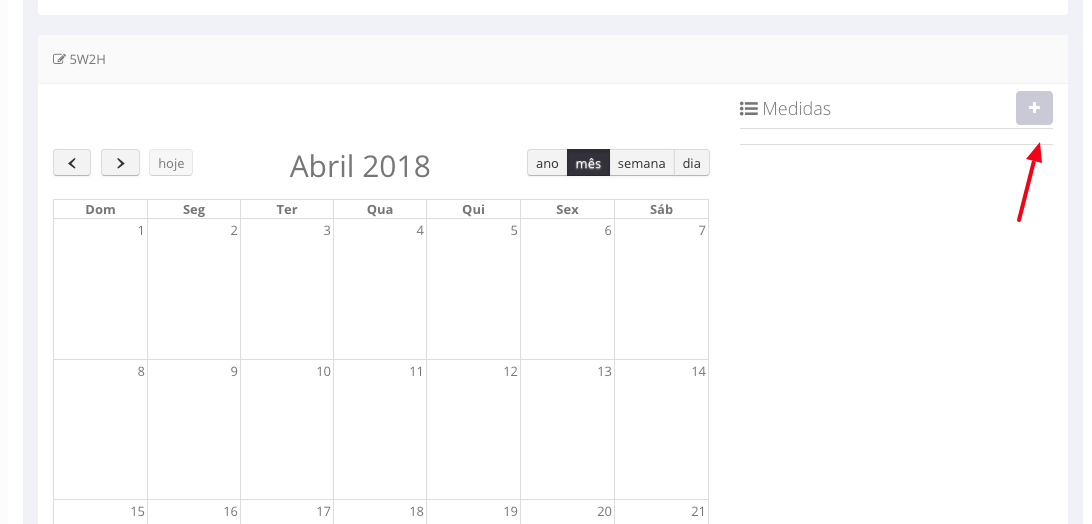
2 Em seguida preencha o campo vazio. Insira a medida que deseja, e clique no botão azul.
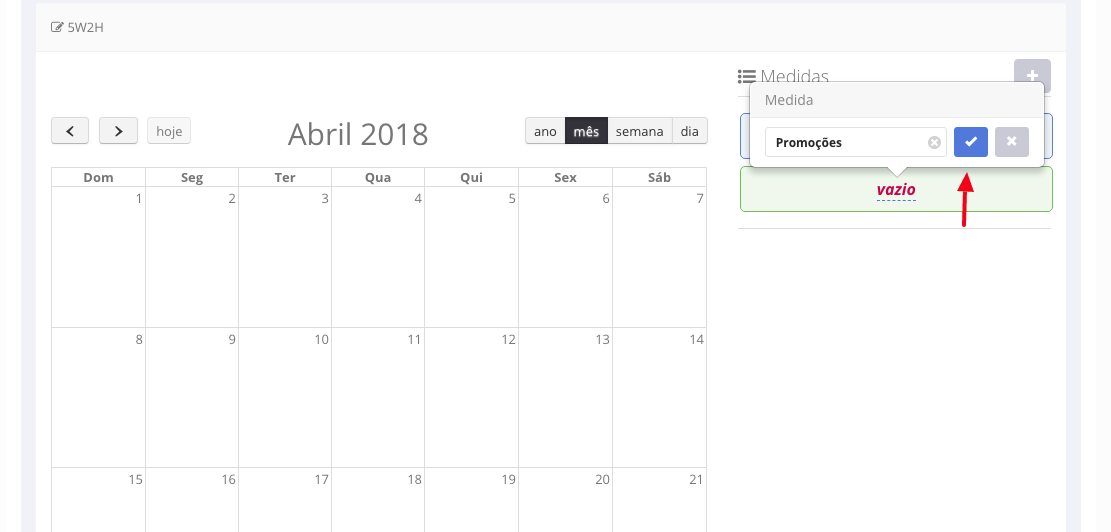
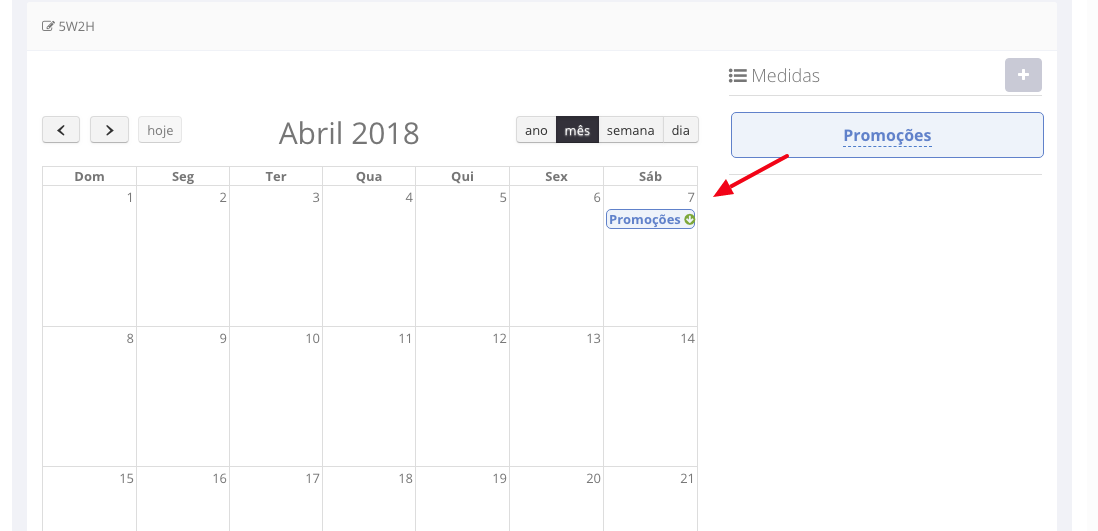
Preencha todos os campos em seguida clique em incluir.
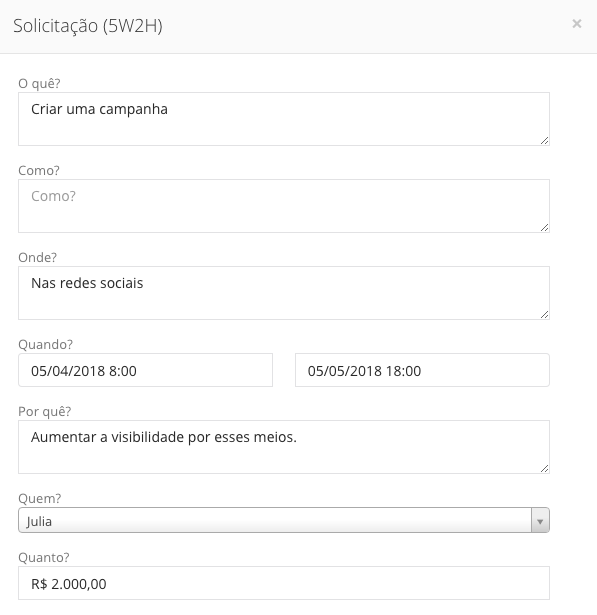
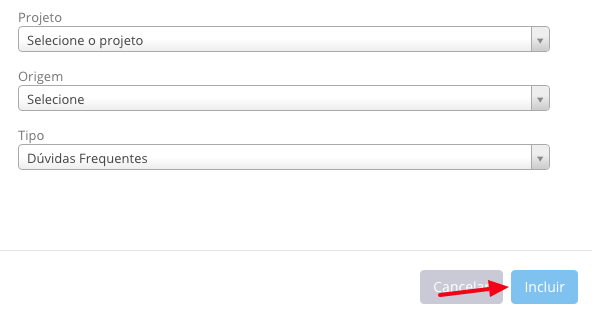
Ao realizar esse processo abre-se uma solicitação em gestão de solicitações para que seja acompanhada por Quem foi determinado no 5W2H. A mesma é vista no cronograma com status pendente, e conforme o usuário que foi determinado, vá atualizando e alterando o Status, será visível também no cronograma de medidas.
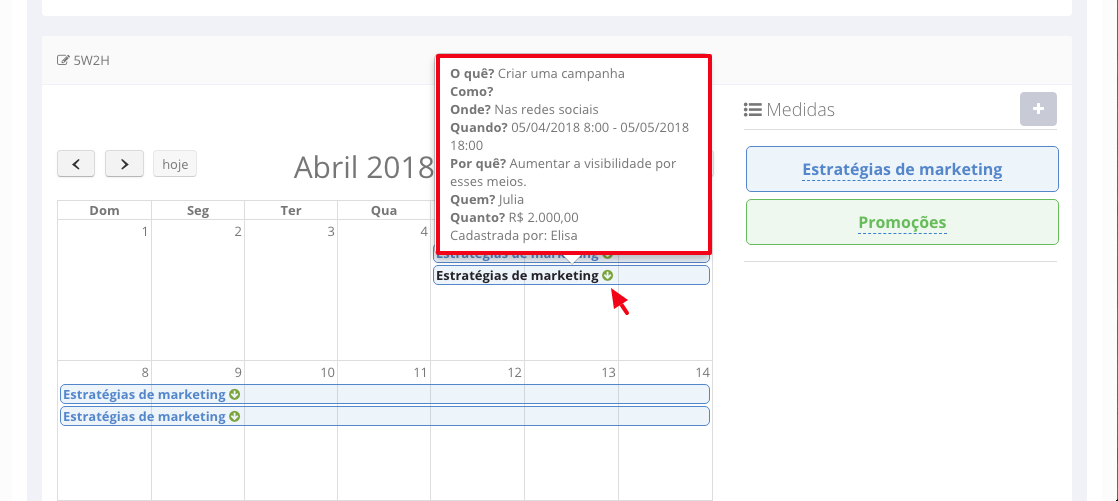
Histórico de alterações
No histórico de alterações é possível ver todas as atualizações feitas. O ícone fica localizado no canto superior esquerdo.
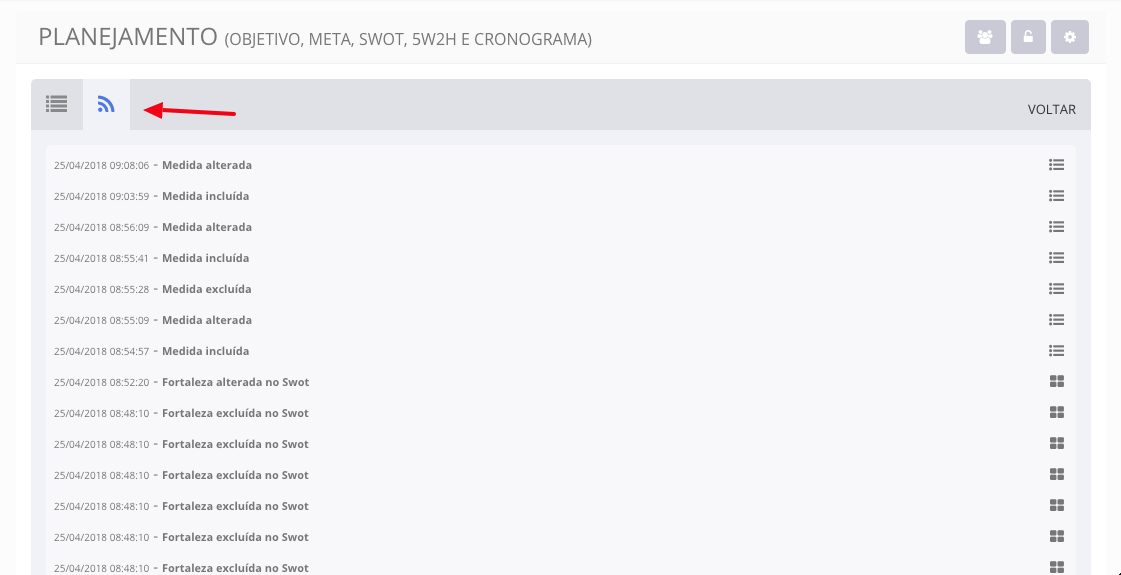
Permissões
É possível também definir permissões para pessoas em determinadas metas.
1 Para liberar permissões para a meta clique no ícone em vermelho.
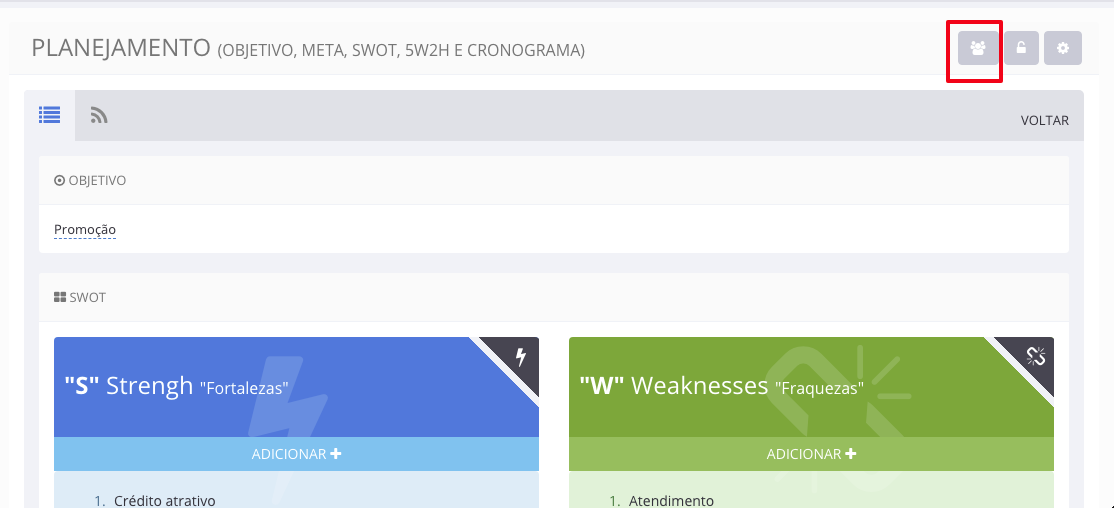
2 Selecione as pessoas que deseja liberar as permissões e clique em salvar Permissões.
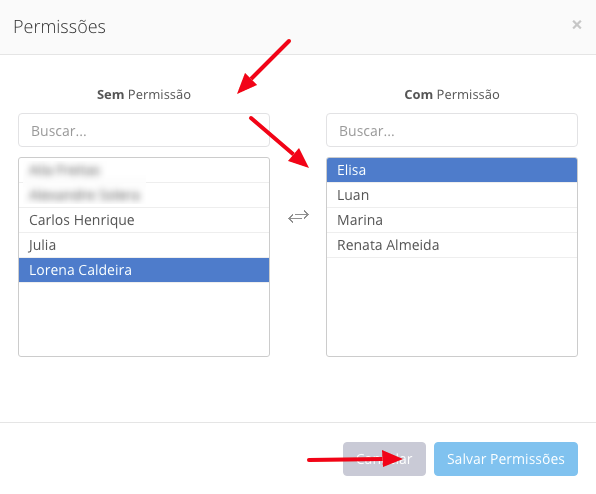
O ícone de engrenagem localizado no campo superior direito ficam as opções de edições do gráfico após o mesmo já incluído.
1 Para alterar o tipo, pesquisa, tamanho e Altura. Clique no canto superior direito.
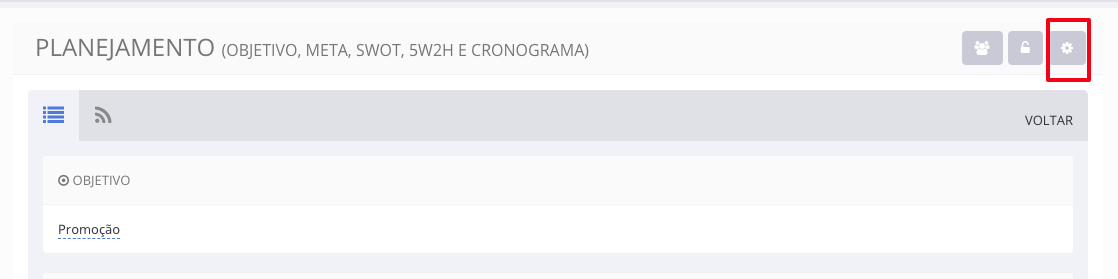
2 Em seguida altere as informações que deseja, e clique em alterar.
Voltar
A opção voltar, fica localizado no canto superior direito, por esse meio é possível voltar para o Dashboard, e visualizar os gráficos.
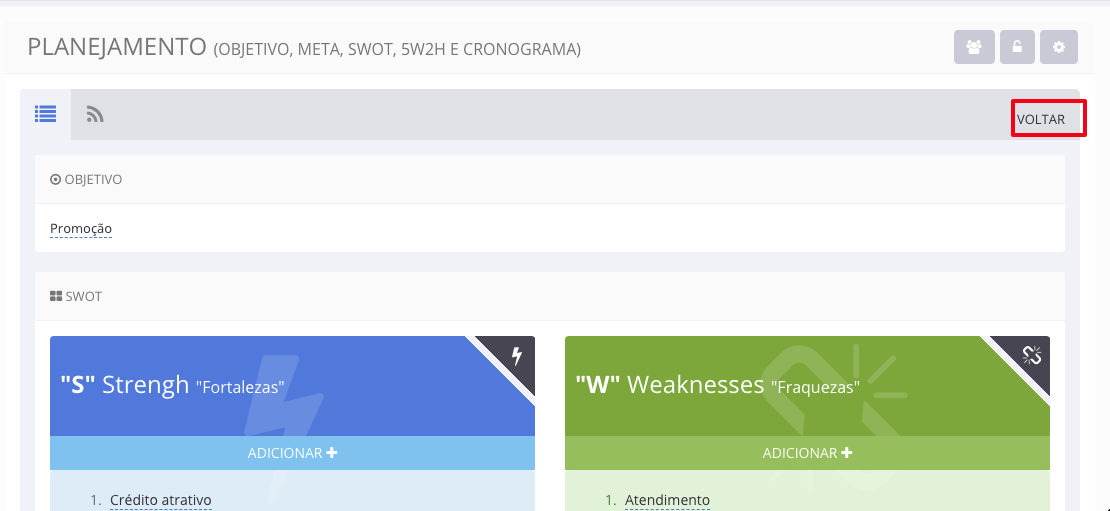
Anexos
O usuário que criar as medidas pode inserir anexos. Eles podem agregar ao controle próprio.
Os arquivos aceitos são: PNG, JPG, JPEG, PDF, XLS e XLSX.
1 Para adicionar clique em procurar.
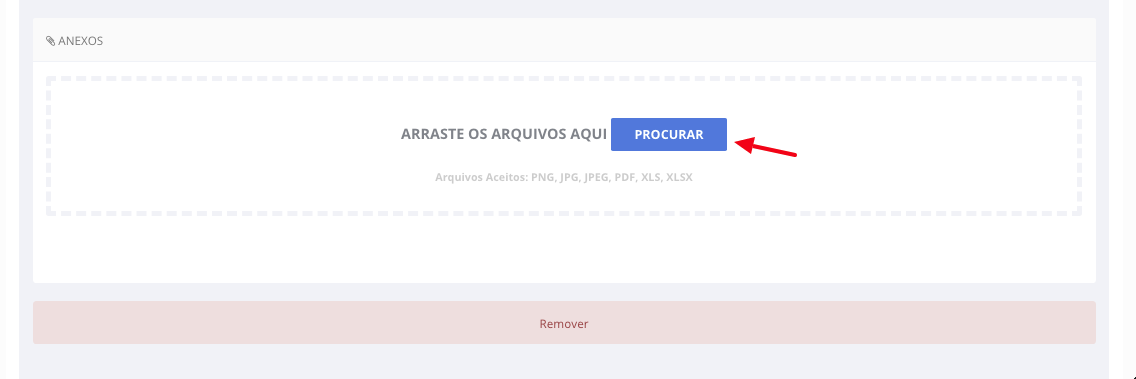
Excluir Gráfico
Para excluir um gráfico, basta entrar dentro dele e clicar na opção remover.